Cara Mengatur Sinkronisasi untuk Firefox 4
Mozilla Sinkronkan Firefox / / March 18, 2020
 Salah satu fitur favorit saya tentang Firefox adalah opsi sinkronisasi baru. Kami telah menguji ini untuk sementara waktu sekarang dan telah terbukti sangat berguna untuk berpindah antar perangkat tanpa kehilangan data. Jika Anda terus-menerus bepergian, atau jika Anda memiliki banyak komputer - Sinkronisasi Firefox adalah harus dimiliki. Bahkan berfungsi dengan ponsel Android Anda, dan kami telah menulis panduan lengkap untuk semua yang perlu Anda ketahui tentang pengaturan sinkronisasi Firefox.
Salah satu fitur favorit saya tentang Firefox adalah opsi sinkronisasi baru. Kami telah menguji ini untuk sementara waktu sekarang dan telah terbukti sangat berguna untuk berpindah antar perangkat tanpa kehilangan data. Jika Anda terus-menerus bepergian, atau jika Anda memiliki banyak komputer - Sinkronisasi Firefox adalah harus dimiliki. Bahkan berfungsi dengan ponsel Android Anda, dan kami telah menulis panduan lengkap untuk semua yang perlu Anda ketahui tentang pengaturan sinkronisasi Firefox.
Sinkronisasi Firefox cukup mudah. Ini memungkinkan Anda untuk dengan mudah menyinkronkan bookmark, kata sandi, preferensi, riwayat, dan tab di antara beberapa perangkat. Siap mengaturnya? Ayo mulai!
Peta Artikel
Ini adalah cara yang agak panjang dan mudah kehilangan tempat Anda saat membacanya. Untuk membantu mencegah hal itu, kami telah memasukkan daftar lompatan untuk membantu menavigasi itu. Klik tautan di bawah untuk melompat secara otomatis ke bagian halaman ini.
- Membuat Akun Sinkronisasi Firefox (di komputer)
- Menambahkan komputer tambahan ke Akun Firefox Sync Anda
- Sinkronkan perangkat Android Anda dengan Akun Firefox Sync Anda
- Petunjuk untuk tidak menyinkronkan Firefox 4 di komputer Anda.
Menyiapkan Akun Firefox Sync Anda
Langkah 1
Di Firefox 4, Klik itu Firefox tombol menu di kiri atas browser. Dari menu PilihPilihan.*
*Jika tombol Firefox tidak muncul di browser Anda, tekan itu Alt + T kombinasi tombol untuk membuka menu alat, lalu PilihHAIpions.
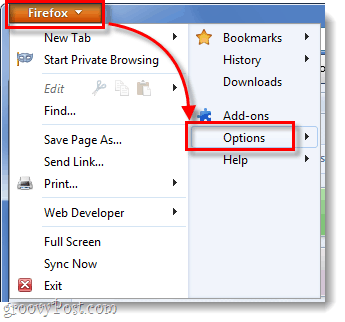
Langkah 2
Dalam menu opsi, Klik itu Sinkronkan tab lalu KlikSdan Tingkatkan Sinkronisasi Firefox.
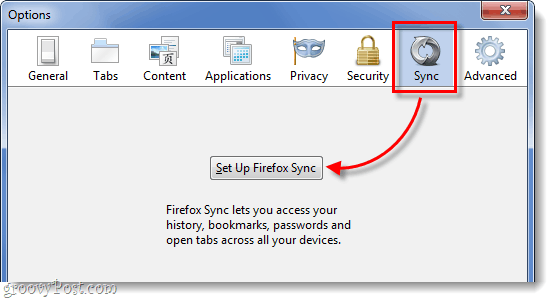
Di layar selanjutnya Klik tombol atas yang mengatakan Buat akun baru.
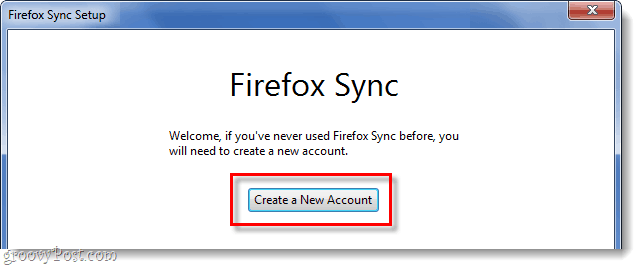
Langkah 3
Sekarang Anda harus mengisi beberapa hal berbeda untuk membuat akun. Masukkan alamat email, lalu masukkan juga kata sandi untuk pengaturan sinkronisasi. Setelah Anda mengisi detailnya, Klik itu Opsi Sinkronisasi tombol.
Tip: Simpan sesuatu yang mudah diingat kata sandi Anda. Seorang peretas akan memerlukan akses ke perangkat Anda atau Kunci Sinkronisasi Anda untuk masuk ke akun sinkronisasi Anda, sehingga kata sandi yang kuat tidak selalu diperlukan (tapi tetap direkomendasikan).
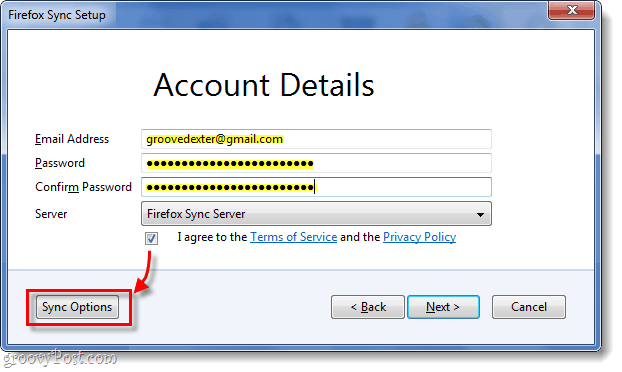
Langkah 4
Dari jendela Sync Options yang muncul, Hapus centang item apa pun yang Anda tidak ingin disinkronkan. Bagi saya, saya tidak ingin kata sandi online saya disimpan di ponsel saya atau komputer lain, dan saya juga tidak perlu riwayat saya disinkronkan antar perangkat.
Setelah selesai, kembali dan Klik Lanjut di jendela sebelumnya.
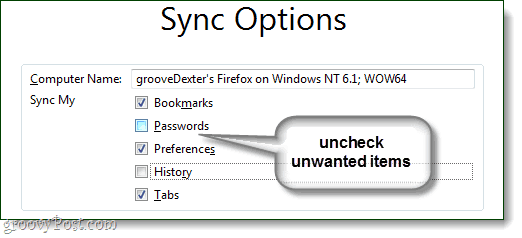
Langkah 5
Firefox sekarang akan memberi Anda kunci sinkronisasi yang baru dibuat. Sangat penting bahwa Anda tidak kehilangan nomor ini! Tulis, cetak, tangkapan layar, dan simpan, lakukan apa pun untuk mengingatnya. Secara pribadi, saya hanya menyalin milik saya ke file teks dan membuangnya di Dropbox atau email saya sehingga saya dapat mengaksesnya di mana saja.
Jika Anda kehilangan nomor ini dan kehilangan akses ke perangkat yang disinkronkan, Anda tidak akan dapat lagi masuk ke akun sinkronisasi Anda; Anda juga tidak akan bisa mendaftarkan alamat email yang sama untuk membuat akun baru. Mozilla (Firefox) tidak menyimpan nomor ini di server mereka, jadi tidak ada yang dapat memulihkannya untuk Anda.
Setelah Anda mencadangkannya, KlikLanjut.
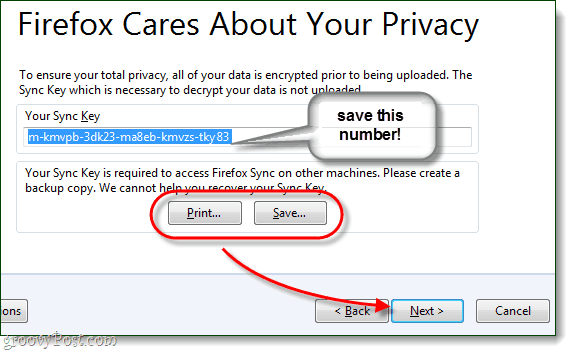
Langkah 6
Pecahkan puzzle captcha dan KlikLanjut.
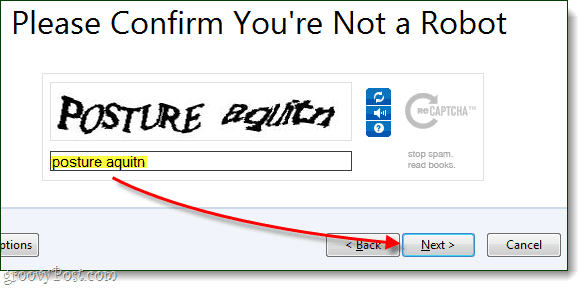
Selesai!
Akun sinkronisasi Firefox Anda sudah diatur dan klien Firefox 4 Anda sekarang disinkronkan ke server. Setelah kamu KlikSelesai Anda akan dibawa ke halaman berikut secara otomatis: http://www.mozilla.com/en-US/firefox/sync/firstrun.html
Sekarang Anda dapat mulai menambahkan perangkat lain ke akun sinkronisasi Firefox 4 Anda, dan kami akan terus menjelajahinya di bawah ini.
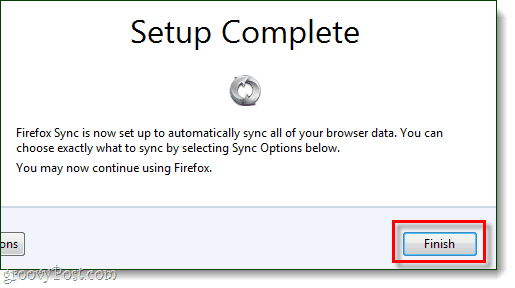
Menghubungkan Komputer Lain
Langkah 1
Di Firefox di komputer tambahan Anda, Buka menu Opsi.
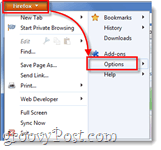
Langkah 2
Klik itu Sinkronkan tab di menu opsi, lalu KlikSiapkan Firefox Sync.
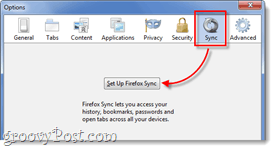
Langkah 3
Lanjut Klik tombol bawah pada halaman Firefox Sync, berjudul Menghubung.
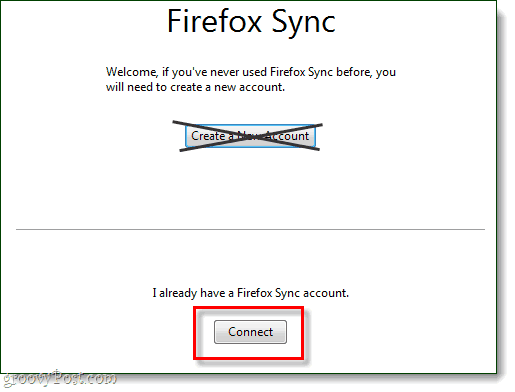
Langkah 4
Pada halaman Tambahkan Perangkat, Klik tautan di bagian bawah yang mengatakan "Saya tidak membawa perangkat itu.”
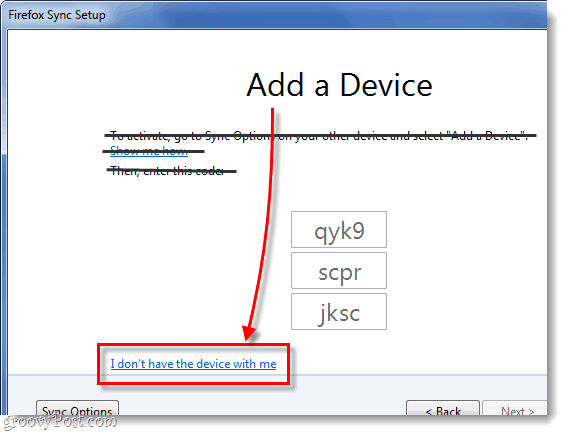
Langkah 5
Tipe di alamat email dan kata sandi akun sinkronisasi Firefox 4 Anda. Kemudian Tipe di kami Sinkronkan Kunci. KlikLanjut saat selesai.
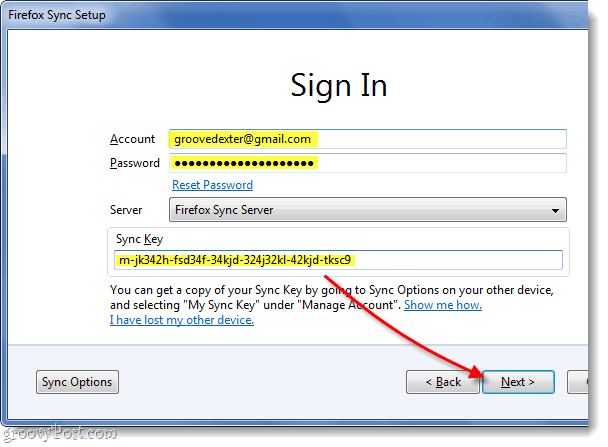
Selesai!
Akun Firefox 4 Anda sekarang disinkronkan di komputer tambahan. Anda dapat mengulangi proses ini sebanyak yang Anda suka. Saya memiliki semua komputer saya berjalan pada satu akun Firefox Sync, dan itu membuat semuanya asyik. Mampu melompat antar komputer tanpa kehilangan tab penelusuran terbuka saya adalah fitur yang sangat berguna untuk dimiliki.
Yang tersisa sekarang adalah menambahkan sinkronisasi Firefox ke ponsel Anda, di bawah ini kami akan berbicara tentang proses untuk Android.
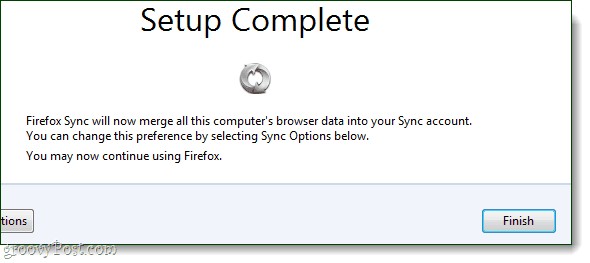
Menyinkronkan Ponsel Android
Langkah 1
Pertama, Anda akan membutuhkan Aplikasi Firefox Android. * Setelah aplikasi diinstal, Buka itu Aplikasi Firefox.
Di bagian luar ponsel Anda tekan itu Tidak bisa tombol lalu KeranPreferensi di layar ponsel Anda.
*Jika Anda menggunakan Dolphin atau peramban lain, ada beberapa plugin yang akan melakukan hal yang sama tetapi untuk mempermudah, kami tidak akan membicarakannya hari ini.
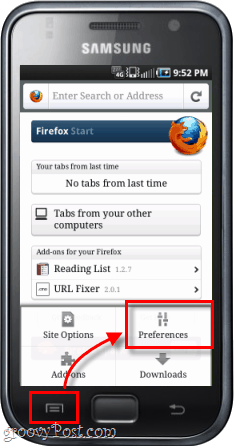
Langkah 2
Pada tab preferensi utama, Klik itu Menghubung tombol.
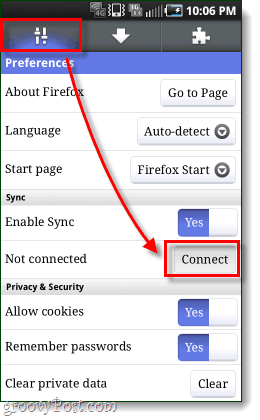
Langkah 3
Sekarang kami memiliki dua opsi berbeda.
Pilihan 1: Jika Anda memiliki komputer terdekat yang sudah disinkronkan Firefox, itu yang paling mudah. Tiga baris angka dan huruf harus diketik ke klien Firefox 4 komputer yang disinkronkan, dan kami akan membahasnya di bawah ini.
pilihan 2: kalau tidakjika tidak ada komputer yang disinkronkan di dekatnya, Anda bisa saja KeranSaya tidak di dekat komputer saya dan kemudian masukkan Nama Akun Anda (yang sebenarnya adalah alamat email Anda), Kata Sandi, dan tombol Sinkronkan.
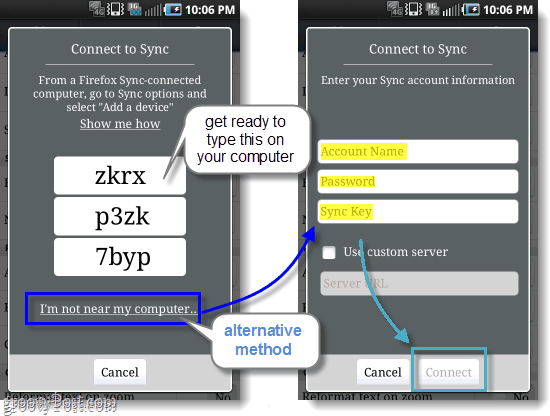
Langkah 4
Dengan asumsi Anda pergi dengan Opsi 1, sekarang Anda perlu dapatkan di komputer yang disinkronkan’ Browser Firefox 4. Buka atas Pilihan jendela dan kemudian pada tab Disinkronkan KlikTambahkan Perangkat.
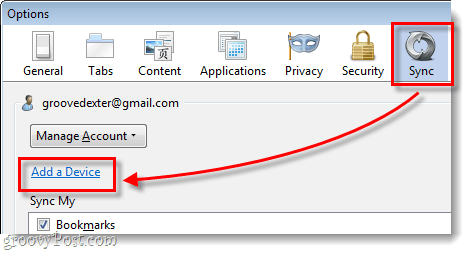
Langkah 5
Tipe dalam 3 baris huruf dan angka persis seperti yang muncul di ponsel Android Anda KlikLanjut.
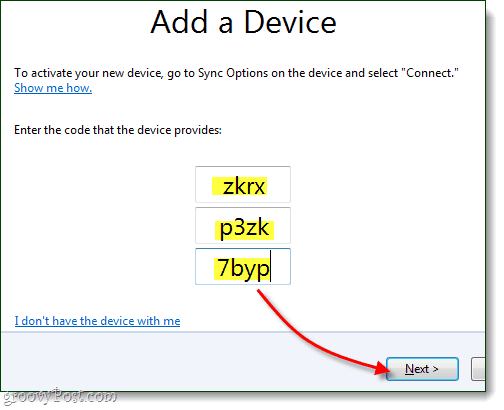
Selesai!
Ponsel Anda harus secara otomatis menyegarkan sendiri, dan sekarang sudah disinkronkan. Pada halaman preferensi sekarang Anda dapat melihat akun yang disinkronkan, dan opsi putuskan sambungan (tidak disinkronkan) juga tersedia. Sekarang tab Anda dan item browser lainnya harus ditautkan dengan yang ada di komputer Anda, dan sebaliknya.
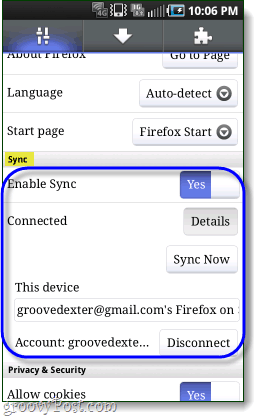
Cara Menghapus Sinkronisasi Firefox 4 Di Komputer Anda
Jika Anda ingin menyingkirkan sinkronisasi Firefox, Anda datang ke tempat yang tepat di halaman ini. Perhatikan bahwa menghapus sinkronisasi Firefox juga akan menghapus preferensi dan informasi akun Anda di klien Firefox 4 Anda.
Langkah 1
Buka Firefox 4 Pilihan jendela, dan kemudian pada tab Sinkronkan Klik itu Nonaktifkan Perangkat ini tautan.
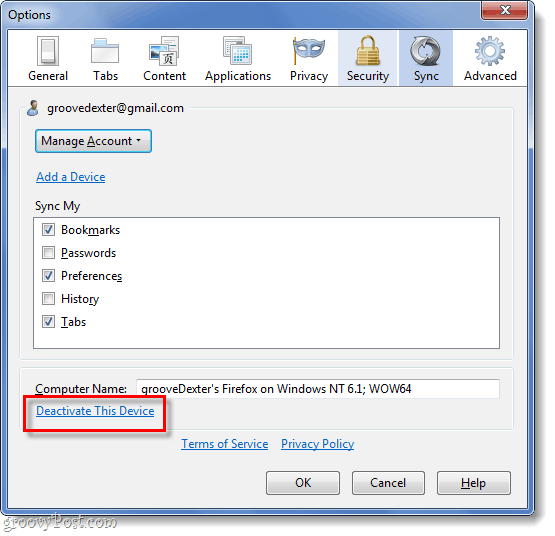
Langkah 2
Klik itu Setel Ulang Semua Informasi untuk mengonfirmasi bahwa Anda ingin menyinkronkan.
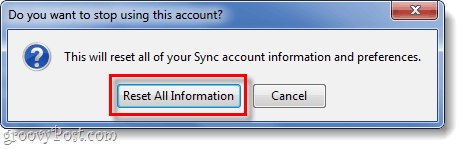
Selesai!
Sekarang Anda tahu seluk-beluk pengaturan dan menyingkirkan sinkronisasi di Firefox 4 untuk komputer dan Android Anda. Kami benar-benar menyukai sinkronisasi dan senang telah menulis panduan ini, jadi jika Anda merasa bermanfaat atau informatif, silakan berikan komentar di bawah ini dan beri tahu kami pendapat Anda!


